R如何與Tableau整合視覺化分步指南
Tableau是當今資料科學和商業智慧專業人員使用的最流行的資料視覺化工具之一。它使您能夠以互動式和多彩的方式建立具有洞察力和影響力的視覺化效果。

在本文中,我們將看到一些超越拖放功能的高階圖表。我們將建立計算以深入研究資料以提取洞察力。我們還將看看R如何與Tableau整合和使用。
1.高階圖形
幾乎所有的Tableau使用者都知道各種基本圖形,例如介紹儀表板中顯示的那些圖形。這些圖表可以使用Tableau 的“ Show Me” 功能輕鬆完成。但由於這是一篇面向高階使用者的文章,因此我們將超越“展示自己”並探索需要額外計算的圖表。
首先,讓我們快速瀏覽一下我們將在接下來的幾節中做什麼。以下是我們

1.1運動圖
因此,我們首先下載可在此處找到的Superstore資料集 。
現在讓趨勢線如下所示對你來說應該很容易:

但是本節我們首先要學習的是如何使下面的趨勢線運動:

所以讓我們開始吧!
匯入您的資料集,並建立上述趨勢圖。我們的X軸是訂單日期(月份格式),銷售額和利潤是度量值。
您只需將“ 訂單日期” 拖動到“ 頁面”工作區即可,然後再次更改格式以與X軸匹配。
將標記型別從自動更改為圓形。
轉到顯示歷史記錄,並選擇Trails 檢視趨勢變化。瞧!您的動態圖表已準備好啟動。
按箭頭按鈕檢視動作,更改顯示歷史定製,速度等:

1.2凹凸圖
假設你想探索Superstore各個部分的銷售額(整整一年)。一種方法是:

雖然備選方案可能如下:

雖然折線圖能夠顯示每個細分市場之間的銷售差異,但凹凸圖(在上圖中)給出了更清晰和簡明的相同結果圖。
現在讓我們嘗試自己建立一個:
首先,我們需要根據我們想要對我們的維度進行排名的方式來考慮度量。這裡的措施,我們採取的是銷售和尺寸是段。
您需要計算欄位的幫助才能製作凹凸圖表。所以請快速建立一個如下所示的計算。我們將對每個細分市場的銷售總額進行排名 :

現在將訂單日期拖到列中並將格式更改為月。在標記窗格中將段拖動到顏色。最後將排名拖到行。
在你現在可以看到的圖表中,排名是根據月份數量分配的。但是,我們需要他們在細分市場的基礎上。因此,右鍵點選排名
由於我們希望使用段計算,請將配置更改為:

您將獲得的圖表看起來不像儀表板中的圖表,因為它缺少標籤。讓我們在雙軸的幫助下快速修復:
再次將等級拖放到行並重復步驟4和5以得到:

您會在商標窗格中看到排名和排名(2)?我們將使用這些來建立帶圓圈的標籤。
要將上述內容轉換為雙軸圖表,請右鍵單擊第二個圖表的等級軸並選擇雙軸。
在標記窗格中,選擇排名或排名(2),然後將標記型別更改為圓形而不是自動。
這裡的排名按降序排列。要將其更改為升序,請右鍵單擊左側的Rank軸 - >編輯軸 - >反向比例。對右邊的Rank軸重複同樣的操作。
最後,將銷售額拖放到標籤 - >快速表計算 - >總計百分比上,以獲得我們期望的凹凸圖。
1.3甜甜圈圖
圓環圖是小學圖的另一種表現形式。坦率地說,它是一箇中間有一個洞的餅圖,但它有助於更加強調各個細分市場,如下所示:

讓我們瞭解我們建立這個區別的不同之處。
我們將從一個簡單的餅圖開始,描繪每個細分市場的 利潤:

要為餅圖建立一個雙軸,拖記錄數從措施到了行,兩次。通過右鍵點選它們並選擇最小值代替預設總和來更改每個綠色藥丸的度量:

選擇Marks Pane中的第二個餅圖,並將其中的每個度量/維度拖出。減小圖表的大小,並將顏色更改為白色(儘管此處未顯示):

要建立雙軸,右鍵單擊第二個餅圖的Y軸,然後選擇雙軸,以獲得圖表。
現在你必須明白,以上所有圖表雖然在最終外觀上都不相同,但都是從“ 顯示我”功能的核心圖表中獲得的。但是等一下,它還沒有結束。我有更多要展示給你。
1.4瀑布圖

瀑布圖從其類似的方向和流動中得出其名稱。在這裡,我們繪製了Superstore多年來的執行銷售情況,您可以在2013年中和2014年初看到兩個小紅色區域,表明銷售額實際下降了,並且還有多少。
這意味著這樣的圖表被用來分析一個度量的累積效應,並且看它是如何作為一個整體增加和減少的。為了更好地理解這一點,讓我們想象它。
瀑布圖是折線圖的衍生物,因此我們將從該圖開始:

右鍵單擊綠色的Profit Pill,然後選擇Quick Table Calculation - > Running Total。
將標記型別從自動更改為甘特條:

建立一個名為'NegProfit'的計算欄位:

將這個NegProfit拖到 Marks 框架中的Size上,得到:

計算的欄位用於填寫甘特圖中的空間。利潤中的負值將向下延伸,而正值則會向上延伸。
圖表中每個小條的長度表示利潤從一個月到下一個月的變化量。
最後,將利潤拖到顏色:

您可以繼續前進,將顏色更改為兩步變化,並清楚地檢視上升和下降:

您將獲得的圖表也可以非常容易地以條形圖的形式表示。請注意,我在這裡顛倒了顏色,以使異常突出:

但我相信你會同意使用瀑布圖是一種更直觀的表示資料的方式,特別是看看多年來度量的變化,例如銷售和利潤。
1.5帕累託圖
下面我已經看到了一個流行的80-20資料分析原理。如果你還沒有聽說過它,讓我試著用我們的例子來解釋它。經常觀察到超市的大部分銷售來自少數幾種產品。
人們不能指望麵包和雞蛋有與蛋糕相同的銷售數字,對吧?這正式被稱為80-20原則,這意味著80%的銷售額來自20%的產品。在我們的超市,這個原則可以在下面的圖表中看到,其中大部分銷售是由電話和椅子生成的:

相當流行的視覺化, 帕累託圖通常用於風險管理,以確定對專案造成最大負面影響的最常見問題 ; 但正如我們將看到的,它也可以有其他應用程式。
讓我們看看它是如何完成的:
我們將從下面的圖表開始。這具有作為X軸的子類別和作為Y軸的銷售。圖表按降序排列:

接下來,將銷售額拖放到圖表上,直到您看到綠色突出顯示的條形和最右邊的虛線軸:

在此處下降銷售以建立雙軸。將第一個圖表的標記型別更改為條形圖,將第二個圖表更改為線條,最終得到:

右鍵單擊第二個綠色銷售藥丸,併為其新增執行總計算:

剩下的只是改變配色方案,並且您的帕累託圖表已準備就緒!
2.在Tableau中引入R程式設計
R的引入使得可以實現更豐富和動態的視覺化,這是主要特徵之一。R可與Tableau一起用於聚類,預測和預測等技術。
我想通過Clustering開始對R和Tableau的探索,所以我使用了超流行的Iris Dataset。

以下描述了Tableau和R之間的控制流程,以實現此整合:
R指令碼作為表計算寫入Tableau ,併發送到R的R服務包。 在此模組執行必要的計算並將結果返回給Tableau。
現在讓我們看看這個整合的步驟:
安裝Rserve軟體包
在R命令列中執行以下命令:
install.packages(“Rserve”); 庫(“Rserve”); Rserve()
配置Tableau以在R中執行
開啟Tableau - >幫助 - >設定和效能 - >管理R /外部連線。使用以下預設資訊填寫欄位並選擇測試連線:

所以,現在 你已經準備好了適當的配料,讓我們開始做飯吧!
如上圖所示,您可以使用Tableau的表計算與R進行通訊:

如果您向下滾動功能列表,您將遇到以下四種情況:

當計算區域中包含這些函式時,Tableau會自動理解該指令碼適用於R.
我希望你最初興奮的製作叢集仍然存在!我們繼續。
在Tableau中匯入資料集,並製作下圖:

在這裡,您可以通過不同的度量獲得總和。要獲得離散值,請轉至分析,並取消選中聚合度量,以獲取:

最後,要形成群集,請在標記窗格中將類維度拖到顏色上:

我們上面的是一個散點圖,它顯示了分為3個不同群集的資料點群集。
現在讓我們嘗試與R一樣,並比較我們將得到的兩個視覺化。我們將使用最常見的聚類演算法K-Means:
從與上面第2點相同的散點圖開始。
建立一個新的計算欄位並填寫以下內容:
為清楚起見,上述計算為:

SCRIPT_INT('result < - kmeans(data.frame(.arg1,.arg2,.arg3,.arg4),3); result $ cluster;',SUM([Petal length]),SUM([Petal width]),SUM([Sepal length]),SUM([Sepal width]))
雖然有一些重疊,但這兩個視覺化確實看起來相當準確。
這是將R與Tableau整合的潛力的一個小要點。它的應用程式是無限的,我相信你一定已經開始考慮可以與之互動的不同方式。
大資料部落——中國專業的第三方資料服務提供商,提供定製化的一站式資料探勘和統計分析諮詢服務統計分析和資料探勘諮詢服務 :y0.cn/teradat(諮詢服務請聯絡官網客服)
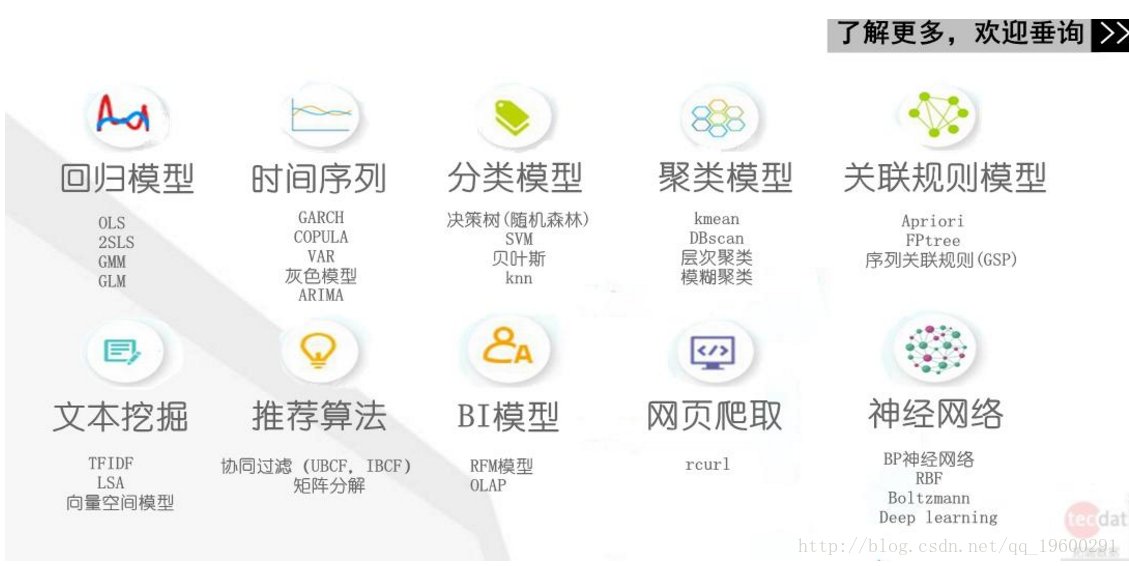 分享最新的大資料資訊,每天學習一點資料分析,讓我們一起做有態度的資料人
分享最新的大資料資訊,每天學習一點資料分析,讓我們一起做有態度的資料人 微信客服號:lico_9eQQ交流群:186388004
微信客服號:lico_9eQQ交流群:186388004  歡迎關注微信公眾號,瞭解更多資料乾貨資訊!
歡迎關注微信公眾號,瞭解更多資料乾貨資訊!
大資料部落——中國專業的第三方資料服務提供商,提供定製化的一站式資料探勘和統計分析諮詢服務統計分析和資料探勘諮詢服務 :y0.cn/teradat(諮詢服務請聯絡官網客服)
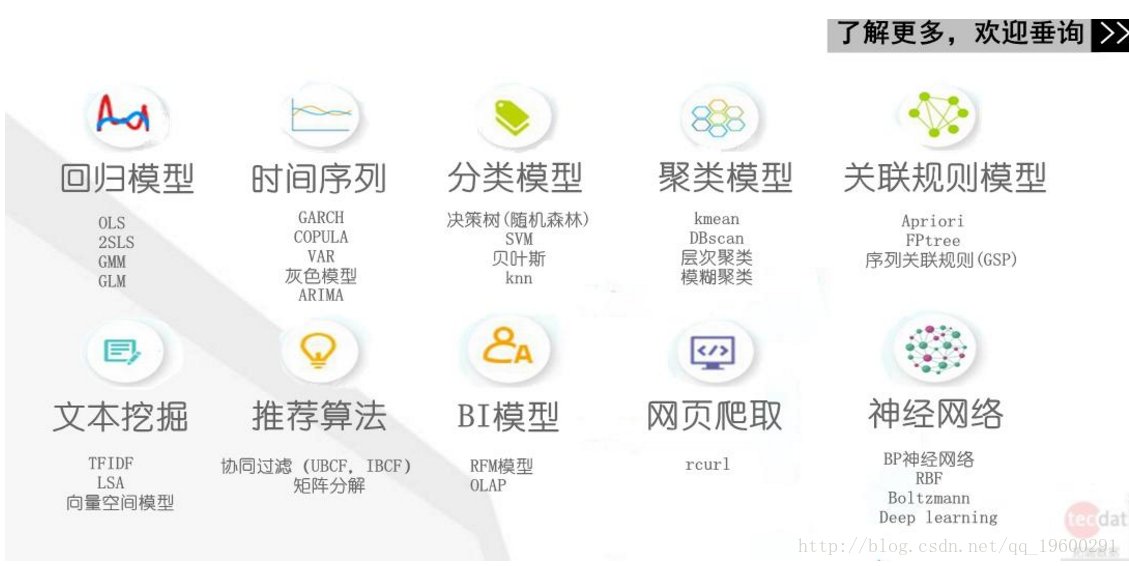 分享最新的大資料資訊,每天學習一點資料分析,讓我們一起做有態度的資料人
分享最新的大資料資訊,每天學習一點資料分析,讓我們一起做有態度的資料人 微信客服號:lico_9eQQ交流群:186388004
微信客服號:lico_9eQQ交流群:186388004  歡迎關注微信公眾號,瞭解更多資料乾貨資訊!
歡迎關注微信公眾號,瞭解更多資料乾貨資訊!
